Cara Mengatur Margin di WPS Office dengan Mudah – WPS Office merupakan aplikasi perkantoran yang memiliki komponen, yakni WPS Writer, WPS Spreadsheet, dan WPS Presentation. Ketiga hal tersebut bisa Kita lakukan hanya di HP menggunakan aplikasi WPS Office.
Aplikasi yang satu ini banyak digunakan oleh para pelajar, mahasiswa, dan pekerja kantoran yang tidak memiliki laptop/PC. WPS Office tampilan nya sangat familiar seperti dengan Microsoft Office sehingga tidak perlu bingung jika kamu sebelumnya masih menggunakan Microsoft Office.
WPS Office memang bisa memudahkan pekerjaan Kita dengan adanya fitur reading yang bisa di scrool ke atas bawah, dapa di-zoom, bisa convert file ke PDF, dan sebagainya. Selain itu, aplikasi ini juga sangat ringan sehingga tidak akan membebani RAM dan CPU HP kamu.
Salah satu yang mungkin sering Kita lakukan dalam mengatur tampilan dokumen ialah dengan mengatur margin. Kita juga bisa mengatur margin di WPS Office, loh. Contoh margin yang sering digunakan adalah 4433 di WPS Office.
Kali ini MediaRale akan memberikan tutorial Cara Mengatur Margin di WPS Office dengan Mudah. Bagi kamu yang ingin mengatur margin di WPS Office tapi bingung bagaimana caranya, maka silahkan simak langkah-langkahnya di bawah.
Daftar Isi
Cara Mengatur Margin di WPS Office
Margin adalah jarak antar pinggir halaman dengan pinggir huruf terluar pada dokumen. Adanya ruang atau spasi pada pinggir dokumen itulah yang disebut margin. Terkadang Kita harus mengatur jarak margin pada dokumen yang Kita buat untuk kebutuhan tertentu.
Bagi kamu yang ingin tau caranya, silahkan ikuti cara mengatur margin di WPS Office berikut ini:
Buka aplikasi WPS Office di HP kamu.
- Silahkan buka dokumen yang ingin diatur margin nya.
- Kemudian tap ikon Kotak-kotak di pojok kiri bawah.
- Selanjutnya pilih Tab Lihat.

- Geser ke bawah, lalu pilih menu Pengesetan Halaman.
- Nah, silahkan atur jarak sisi kanan, atas, bawah, dan kiri.

- Kamu bisa mengatur satuan margin halaman menggunakan CM atau Inci.
- Jika sudah, silahkan simpan.
- Selesai.
Untuk mengatur jaraknya, silahkan geser ikon segitiga pada sisi yang diinginkan. Bagian warna biru merupakan area teks dan bagian luarnya adalah area kosong. Silahkan atur margin sesuai keinginan karena pada saat Kita geser, muncul info margin nya, jadi lebih mudah kan?
Penutup
Itulah Cara Mengatur Margin di WPS Office dengan Mudah yang sudah dijelaskan di atas. Mudah, bukan? WPS Office sendiri sudah menyediakan opsi untuk mengatur margin atau jarak teks dan ujung kertas atau halaman yang bisa Kita atur dengan mudah.







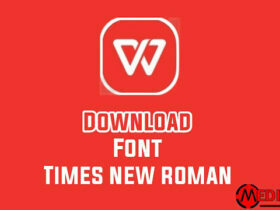


Leave a Reply